BNP Net Entreprises/BNP Net Evolution
|
|
|
- Adélaïde Gignac
- il y a 8 ans
- Total affichages :
Transcription
1 BNP Net Entreprises/BNP Net Evolution Echange de Fichiers / Validation Dématérialisée Guide d utilisation ENTREPRISES - ENTREPRENEURS
2 Cher(e) client(e), Vous accédez désormais à la nouvelle version du site BNP Net Entreprises/ Evolution que nous avons voulu plus agréable à utiliser et plus complet. La nouvelle page d accueil, plus moderne et plus claire, vous présente sur 4 onglets l ensemble des moyens de sécurité que nous mettons à votre disposition. Parmi ces moyens de sécurité, vous avez désormais la possibilité d utiliser un certificat électronique sur clé USB pour vous authentifier et valider vos ordres en ligne, ainsi que vos fichiers de paiements. La fonction Paiements a été optimisée et enrichie afin de répondre au mieux à vos besoins. Vous constaterez que la saisie de vos virements unitaires et de vos remises de virements a été modifiée pour vous permettre de gagner du temps lors de la gestion de vos opérations. Vous conservez bien évidemment l ensemble de vos données. La navigation au sein de votre espace de paiements ayant été revue, nous vous conseillons vivement de prendre connaissance de ce document dont l objectif est de vous guider et de vous familiariser avec votre nouvelle rubrique Virements mais aussi de découvrir les nouvelles fonctionnalités que vous pouvez souscrire. Pour obtenir des informations plus détaillées sur ces nouveautés, vous pouvez consulter l aide en ligne en cliquant sur le symbole du nouveau site ou contacter votre Centre de Relations Télématiques au * Découvrez dès maintenant le nouveau BNP Net Important Si vous étiez utilisateur de l ancienne version de BNP Net, vous retrouvez l ensemble des fonctionnalités que vous utilisiez (par ex., vos virements unitaires vers tiers en signature jointe, avec un plafond de validation inchangé). L accès à certaines fonctionnalités présentées ici (saisie et/ou validation de virements SEPA, validation disjointe pour vos virements unitaires...) peut nécessiter une modification de votre contrat. Renseignez-vous auprès de votre Chargé d Affaires. * 0,15 EUR TTC/min 2
3 Sommaire I. Nouvelle page d accueil 4 II. Le certificat électronique, un nouveau moyen de sécurité 5 III. Nouvelle cinématique - Virements Modification du menu Paiements Saisie et validation d un virement unitaire 7 Etape 1 : saisie du virement 7 Etape 2 : récapitulatif et validation du virement 9 Etape 3 : compte-rendu de validation du virement Saisie et validation d une remise de virements (virements multiples) 11 Etape 1 : saisie des caractéristiques générales de la remise 11 Etape 2 : saisie des tiers et des montants 12 Etape 3 : récapitulatif et validation de la remise 14 Etape 4 : compte-rendu de validation de la remise Accès aux virements en attente 16 IV. Nouveaux services de paiements en ligne Remises de virements à l international 17 Etape 1 : saisie des caractéristiques générales de la remise 17 Etape 2 : saisie des tiers et des montants Validation disjointe et double signature sur les virements unitaires Validation multiple Virements confidentiels Virements SCT (SEPA Crédit Transfer) Virements de trésorerie 24 V. Les échanges de fichiers Transnet et Validation Dématérialisée Echanges de fichiers Banque -> Client 25 Etape 1 : Récupération (réception) de fichiers sur votre poste 25 Etape 2 : Déclenchement de la récupération Echanges de fichiers Client -> Banque Envoi de fichiers Validation des remises d ordres au format fichiers 28 Etape 1 : Liste des remises à valider 28 Etape 2 : Valider une remise 29 Etape 3 : Historique des remises traitées 30 3
4 I. Nouvelle page d accueil Votre page d accueil et l ensemble de votre site se modernisent. Désormais, nous vous proposons le choix entre 4 moyens de sécurité. Votre Chargé d Affaires se tient à votre disposition pour définir avec vous le moyen d authentification et de validation le plus adapté à vos besoins : n hésitez pas à le contacter onglets pour vous connecter : cliquez sur l onglet correspondant à la solution que vous utilisez. Lors de vos accès ultérieurs, la page d accueil affichera par défaut l onglet correspondant au mode d authentification que vous avez utilisé lors de votre dernière connexion. 2 Retrouvez dans la partie droite de l écran l actualité de BNP Net et des informations pour vous aider dans l utilisation de votre produit ou de votre solution de sécurité. Vous avez le choix, pour utiliser BNP Net en toute sécurité, entre les modes d accès et de validation suivants : Mot de passe Lecteur connecté Lecteur sans fil Certificat > Saisissez votre numéro d abonné puis votre code secret dans la grille graphique. > Vous utilisez un lecteur Caroline ou Vega Alpha, connecté par USB à votre poste de travail, associé à une carte Transfert Sécurisé. > Votre lecteur sans fil, associé à une carte Transfert Sécurisé, génère un mot de passe aléatoire et temporaire. > Vous utilisez un certificat électronique sur support physique. 4
5 II. Le certificat électronique, un nouveau moyen de sécurité De nombreuses entreprises utilisent déjà un certificat électronique, notamment pour télédéclarer leur TVA. Désormais, le même certificat peut également être utilisé pour se connecter à BNP Net et valider ses ordres et ses fichiers en ligne. v Vous disposez déjà d un certificat Net Identity BNP Paribas sur support carte à puce? Enregistrez-le auprès de nos services pour l utiliser dans BNP Net. Pour ce faire, cliquez sur le bouton «Enregistrement» présent sur l onglet «Certificat» de votre page d accueil, et laissez-vous guider. v Vous utilisez un certificat Net Identity logiciel? Nous vous proposons de le remplacer par un certificat sur clé USB, afin de pouvoir l utiliser dans BNP Net. Prenez contact avec votre Chargé d Affaires. v Vous utilisez déjà un certificat électronique issu d une autre autorité de certification que BNP Paribas? Renseignez-vous auprès de votre Chargé d Affaires pour savoir dans quelle mesure vous pourriez l utiliser dans BNP Net. v Vous ne possédez pas de certificat électronique? Découvrez vite l offre Net Identity de BNP Paribas, et équipez-vous d un certificat électronique sur clé USB. 5
6 III. Nouvelle cinématique - Virements Le système de navigation reste identique à l ancienne version, vous retrouvez une navigation horizontale et composée de 3 niveaux. Vous avez à votre disposition les fonctions pratiques suivantes en haut à droite de chaque écran : ajouter la page à vos favoris, télécharger ou exporter les données vers votre poste de travail, imprimer une page en cours, personnaliser les éléments de la page en cours, accéder à la rubrique d aide en ligne qui vous donne toutes les informations requises sur la page que vous consultez. 3.1 Modification du menu Paiements La rubrique «Paiements» disparaît pour laisser place à deux nouvelles rubriques : une rubrique «Virements» et une rubrique «Prélèvements». Avantage La navigation est plus intuitive et tout risque de confusion entre vos décaissements et vos encaissements est supprimé! c Important A l écran, l organisation des menus peut différer de la copie d écran ci-dessus. Vous ne verrez s afficher, en niveau 1, que les rubriques correspondant aux services souscrits dans le cadre de votre abonnement, et pour lesquels vous êtes habilité. Pour toute modification de votre contrat, veuillez contacter votre Chargé d Affaires. 6
7 3.2 Saisie et validation d un virement unitaire Menu Virements > Nouveau virement > Virement unitaire v Etape 1 : saisie du virement Sélectionnez désormais dans le menu déroulant le compte à débiter parmi la liste des comptes inscrits dans votre abonnement. La page se recharge alors pour afficher les informations du compte sélectionné. 2 Puis choisissez le compte à créditer : si vous souhaitez effectuer un virement externe, sélectionnez parmi vos listes de tiers existantes ; si vous souhaitez effectuer un virement compte à compte, sélectionnez un compte dans la liste «les comptes de mon abonnement». 3 Saisissez enfin les informations propres au virement. Une fois le compte débité et le compte crédité sélectionnés, le formulaire de saisie du virement s affiche (exemple page précédente d un virement domestique vers tiers). Le formulaire de saisie affiché dépend du type de virement effectué. 7
8 c Important A la saisie d un virement domestique vers tiers, vous devez choisir la date de règlement que vous souhaitez voir appliquée : cette date est celle à laquelle BNP Paribas effectuera le règlement auprès de la banque destinataire des fonds. A la saisie d un virement SEPA ou international, vous devez choisir la date d exécution que vous souhaitez voir mise en œuvre : c est la date à laquelle vous souhaitez que la banque exécute l opération (débit au compte émetteur). Ce n est pas la date à laquelle le bénéficiaire sera crédité. Une fois les données du virement saisies, le bouton «Enregistrer» vous permet d accéder à la page de récapitulatif du virement et à sa validation. Avantages La saisie de votre virement unitaire s effectue désormais en une seule étape. Pour réaliser un virement unitaire vers un tiers vous n êtes plus limité à la seule liste «Virements unitaires» pour sélectionner vos bénéficiaires. Vous pouvez désormais utiliser l ensemble de vos listes de bénéficiaires (Fournisseurs, Salariés, Clients, Autres) pour réaliser votre virement. Trucs et astuces Si vous ne souhaitez plus utiliser la liste Virements unitaires, vous pouvez rattacher tous les tiers contenus dans cette liste aux différentes listes disponibles (Fournisseurs, Salariés, Clients, Autres). 8
9 v Etape 2 : récapitulatif et validation du virement Une fois que vous avez cliqué sur le bouton «Enregistrer» à la fin de la saisie de votre virement unitaire, vous accédez au récapitulatif de votre virement. Vous pouvez alors valider le virement que vous venez de saisir Les caractéristiques générales de votre virement vous sont rappelées. 2 Vous pouvez attribuer un caractère urgent à votre virement. La date de règlement est alors recalculée. 3 Choisissez ensuite votre mode de validation parmi ceux qui vous sont proposés (en fonction de vos habilitations) et cliquez sur «Valider». Vous accédez alors au compte-rendu de validation de votre virement. Précision importante : le virement (domestique, SEPA ou international) ne sera exécuté que si le compte au débit présente un solde suffisant le jour de sa date d exécution/de règlement. Par défaut! Pour vos virements vers des tiers, la date d exécution est fixée à J+1 pour un règlement du bénéficiaire à J+2. Nouveauté! Il est possible d attribuer un caractère urgent au virement domestique ou SEPA pour un règlement à J (l heure limite de prise en compte par la banque pour un traitement à J est fixée à 10 h 30). Attention! Le virement urgent est soumis à une tarification spécifique. Pour plus d informations, contactez votre Chargé d Affaires. 9
10 v Etape 3 : compte-rendu de validation du virement L affichage de cette page vous confirme la bonne prise en compte de votre ordre de virement par BNP Paribas. 10
11 3.3 Saisie et validation d une remise de virements (virements multiples) Menu Virements > Nouveau virement > Virement multiple La saisie de votre remise s effectue désormais en 2 étapes (au lieu de 3 précédemment). BNP Net Entreprises/Evolution vous permet de saisir en ligne des remises (regroupement de plusieurs opérations de même type). L exécution de la remise ne générera qu une seule ligne au débit ou au crédit du compte émetteur. Une remise peut regrouper jusqu à 98 opérations au maximum. v Etape 1 : saisie des caractéristiques générales de la remise Sélectionnez le compte à débiter. 2 Saisissez les caractéristiques générales de la remise. c Important 4 types de remise vous sont proposés à la saisie : Domestique / International / SEPA / Trésorerie (cf. IV. Nouveaux services, p. 17). Néanmoins, pour pouvoir valider les remises de type Trésorerie ou International, vous devez posséder les droits nécessaires. Pour toute question, contactez votre Chargé d Affaires. 11
12 v Etape 2 : saisie des tiers et des montants Cette 2 e étape regroupe la sélection des bénéficiaires de votre remise ainsi que la saisie des montants associés à chaque virement Choisissez la liste de tiers à partir de laquelle vous souhaitez sélectionner les bénéficiaires de vos virements. L ensemble des tiers de la liste choisie s affiche alors dans le tableau. Si vous choisissez «Toutes Listes» l ensemble des tiers contenus dans vos listes s affiche. 2 Saisissez le montant de vos virements. Tout tiers associé à un montant > 0 sera intégré à la remise. Pour ne pas inclure un tiers dans votre remise, laissez simplement la colonne «Montant» à blanc. En cliquant sur le symbole En cliquant sur le symbole, vous accédez au détail de votre virement., vous dupliquez le tiers dans le tableau. 3 Pour terminer la saisie de votre remise et enregistrer vos données, cliquez sur le bouton «Enregistrer». 12
13 Trucs et astuces Le champ «Recherche de tiers» vous permet de faire une recherche de bénéficiaire sur son Nom ou sa Raison Sociale (ou une partie de son Nom ou de sa Raison Sociale). Pour intégrer à votre remise des bénéficiaires issus de listes différentes, vous pouvez soit sélectionner «toutes listes» dans la liste des liens, soit enregistrer la remise puis la modifier. Vous pouvez trier les tiers affichés par Nom ou Raison Sociale, Code ou Compte en cliquant sur l en-tête de la colonne. Avantages Vous pouvez désormais saisir vos remises à la ligne : la sélection des tiers et la saisie du montant associé se font simultanément. La gestion des règlements fournisseurs et la saisie des virements de salaires par exemple sont facilitées. Le champ «Libellé commun» vous permet d attribuer un même libellé à l ensemble des virements constituant la remise. Par exemple, dans le cadre d une remise de salaires, vous pouvez saisir le libellé «Salaire octobre 2011» puis cliquer sur le bouton «Appliquer». Ce libellé sera alors affecté automatiquement à l ensemble des virements de la remise. 13
14 v Etape 3 : récapitulatif et validation de la remise Après un clic sur le bouton «Enregistrer», vous accédez au récapitulatif de votre remise Les principales caractéristiques de la remise vous sont rappelées. 2 Vous pouvez visualiser le détail des opérations constituant la remise en cliquant sur le symbole. 3 Vous pouvez attribuer un caractère urgent à l ensemble des virements de la remise. La date de règlement est alors recalculée 4 Si vous possédez les droits de validation de la remise, vous pouvez désormais soit valider votre remise immédiatement dans le pavé prévu à cet effet soit la valider ultérieurement en y accédant à partir de la page des «Virements en attente». 14
15 Avantages Pour gagner du temps, vous pouvez valider votre remise immédiatement après saisie sans passer par le menu «Virements en attente». Le délai de 10 jours pour valider la remise de virements est supprimé. Vous avez désormais la possibilité de valider votre remise jusqu à la veille de la date de règlement prévue. Au-delà de cette date, la remise sera conservée pendant 40 jours dans les virements en attente. Nouveau! Il est possible d attribuer un caractère urgent à une remise domestique ou SEPA pour un règlement à J (l heure limite de prise en compte par la banque pour un traitement à J est fixée à 10 h 30). Attention! Le virement urgent est soumis à une tarification spécifique. Pour plus d informations, contactez votre Chargé d Affaires. v Etape 4 : compte-rendu de validation de la remise Après validation de votre ordre lors de l étape précédente, vous accédez au compte-rendu de validation de votre ordre. Le résultat de la validation est indiqué sur la 2 e ligne. 15
16 3.4 Accès aux virements en attente Menu Virements > Virements en attente Votre virement (ou votre remise) a été saisi(e) et enregistré(e) et vous souhaitez soit le (la) valider, soit le (la) modifier Sélectionnez l ordre que vous souhaitez valider en cliquant dans la colonne «Sel». Le bouton vous permet de supprimer un ordre en attente de validation. (À condition qu il n ait pas fait l objet d une première signature). 2 Cliquez sur le bouton «Valider». Vous accédez à la page récapitulative de l ordre à valider et au pavé de validation si vous en avez les habilitations (cf. étape 3, p. 13, récapitulatif et validation de la remise). Une fois la validation effectuée, vous accédez alors au compte-rendu de validation, (cf. étape 4, p. 15, compte rendu de validation de la remise). Trucs et astuces Vous pouvez désormais valider plusieurs ordres de virements simultanément. Pour valider ou modifier un virement ou une remise, cliquez sur le numéro de virement dans le tableau. Vous accédez alors au récapitulatif de votre virement ou remise et au pavé de validation si vous en avez les habilitations. 16
17 IV. Nouveaux services de paiement en ligne L accès aux fonctionnalités décrites ci-après nécessite une modification de votre contrat. Contactez votre Chargé d Affaires pour plus d informations. 4.1 Remise de virements à l international Votre nouvel espace «Virements» vous permet de créer et valider des remises de virements à l international. Une remise de virements à l international est un ensemble d opérations entre l un de vos comptes BNP Paribas France et des comptes de tiers domiciliés à l étranger. Pour accéder à la fonction de création d une remise de virements internationale, sélectionnez Menu Virements > Nouveau virement > Virement multiple v Etape 1 : saisie des caractéristiques générales de la remise Choisissez le compte à débiter. 2 Dans les caractéristiques de la remise, choisissez le type de remise «International». Attention! Une remise est monodevise. 17
18 v Etape 2 : saisie des tiers et des montants 1 Choisissez d abord la liste des tiers à partir de laquelle vous souhaitez sélectionner les bénéficiaires de vos virements. L ensemble des tiers de la liste choisie s affiche alors dans le tableau (cf. p. 12 / étape 2). Pour saisir le montant des opérations dans le cadre d une remise internationale vous devez cliquer sur le symbole, en regard de chacun des bénéficiaires que vous souhaitez intégrer à votre remise. La fenêtre qui s affiche alors, vous permet de saisir, outre le montant, des informations obligatoires telles que la répartition des frais, le compte de frais, etc. 1 Cliquez sur le bouton «Valider» pour enregistrer les données saisies. c Important Pour avoir accès à la validation d une remise de virements internationale, vous devez faire une demande de modification de vos habilitations. Contactez votre Chargé d Affaires. Les étapes de validation d une remise de virements internationale sont similaires à celles d une remise de virements domestique (p. 14/15). 18
19 4.2 Validation disjointe et double signature sur les virements unitaires v Validation disjointe Dans le cadre de votre nouvel espace Virements, vous avez la possibilité de dissocier la création d un virement unitaire de sa validation. Exemples de cas d utilisation Le responsable comptable a les pouvoirs pour créer un virement unitaire et le dirigeant a les pouvoirs pour valider ce virement. Le responsable comptable peut saisir un virement et l enregistrer dans les virements en attente avant de le valider ultérieurement. Vous conservez néanmoins la possibilité de créer et de valider les virements de manière jointe. c Important Pour mettre en place une validation disjointe sur les virements unitaires, vous devrez parfois modifier vos habilitations actuelles. Contactez votre Chargé d Affaires. v Double signature Pour la validation de vos virements unitaires, comme pour vos remises de virements, vous pouvez personnaliser les droits des signataires et définir des couples de signataires pour que certaines opérations soient systématiquement validées par les deux signataires désignés. c Important Pour mettre en place une double signature sur les virements unitaires, vous devez modifier vos habilitations actuelles. Contactez votre Chargé d Affaires. 19
20 4.3 Validation multiple L ensemble des virements que vous avez enregistrés et pas encore validés est accessible dans votre liste des virements en attente. À partir de cette liste, vous pouvez valider simultanément plusieurs virements unitaires ou remises de virements en attente de validation. Pour accéder aux virements en attente, utilisez Menu Virements > Virements en attente. La liste qui s affiche réunit l ensemble des virements unitaires et des remises de virements que vous avez créés et non validés Cliquez dans la colonne «Sel» à gauche du tableau pour sélectionner l ensemble des virements que vous souhaitez valider. 2 Cliquez sur le bouton «Valider», pour accéder au récapitulatif des virements sélectionnés. 20
21 Vous retrouvez les caractéristiques globales des virements de votre sélection. 2 En cliquant sur un numéro, vous accédez au détail du virement (ou de la remise) correspondant(e). 3 Vous avez la possibilité de retirer certains virements de cette liste en cliquant sur le bouton de la colonne «Retirer». 4 Le pavé de validation vous permet de valider en une fois l ensemble des virements sélectionnés. c Important La validation multiple est accessible uniquement si vous possédez les habilitations pour valider les virements unitaires et/ou les remises. Pour modifier vos habilitations actuelles, contactez votre Chargé d Affaires. 21
22 4.4 Virements confidentiels Lors de la saisie d un virement domestique, SEPA ou international (unitaire ou remise), vous pouvez choisir de lui attribuer un caractère confidentiel. Ainsi, le détail du virement ou de la remise sera visualisable uniquement par les mandataires habilités au service «Visualisation de virements confidentiels». Ce nouveau service vous permet notamment d effectuer en toute confidentialité des virements sensibles de type versement de primes, de salaires, etc. Une fois le virement saisi, son détail n est accessible dans l historique ou la liste des virements en attente que par les personnes habilitées à visualiser ce type de virements. c Important Le service «Virements confidentiels» est un nouveau service optionnel. Pour modifier votre contrat, contactez votre Chargé d Affaires. 22
23 4.5 Virements SCT (SEPA Credit Transfer) Lorsque vous initiez un virement unitaire ou une remise de virements, vous avez la possibilité d effectuer un virement dit «SEPA» qui est un virement libellé en euros, entre comptes situés dans l espace SEPA, et dont les caractéristiques sont les suivantes : Utilisation obligatoire des coordonnées BIC IBAN ; Délai d exécution du virement de 1 jour ouvré à partir de la date d acceptation en standard (possibilité d opter pour un traitement urgent avant validation, sous réserve de validation z avant 10 h 30) ; Aucune limite de montant ; Possibilité d acheminer de bout en bout 140 caractères de données commerciales de règlement. Dans le cadre des virements unitaires, le choix d effectuer un virement SEPA vous est proposé lors de la saisie des caractéristiques de votre virement. En sélectionnant «oui», les champs propres au SEPA apparaissent automatiquement : la zone «Libellé» vous permet de renseigner jusqu à 140 caractères de données commerciales qui seront transmises au bénéficiaire ; la zone référence de l opération vous permet de saisir une référence sur 35 caractères maximum qui est transmise au bénéficiaire de votre virement et lui permet de vous identifier en tant que donneur d ordre. 23
24 Dans le cadre d une remise de virements, vous devez sélectionner le type de remise : «SEPA». Les étapes de validation d un virement ou d une remise SEPA sont identiques à celles du virement unitaire domestique ou de la remise de virement domestique. c Important Pour effectuer un virement SEPA, il est indispensable d avoir renseigné les coordonnées du bénéficiaire au format BIC + IBAN. Si le compte du bénéficiaire est au format RIB l application vous propose une conversion automatique de ses coordonnées RIB au format BIC + IBAN. Attention! Le virement (domestique, SEPA ou international) ne sera exécuté que si le compte au débit présente un solde suffisant le jour de sa date d exécution/de règlement. 4.6 Virements de trésorerie La nouvelle version de BNP Net Entreprises / Evolution permet d initier en ligne la saisie de vos virements de trésorerie. c Important La validation de ces virements nécessite l ouverture d un service spécifique. Pour tout renseignement sur la mise en place de ce service, contactez votre Chargé d Affaires. 24
25 V. Les échanges de fichiers Transnet et Validation dématérialisée Vos services d envoi, de récupération et de validation de fichiers sont accessibles à partir du menu Transnet. Ce module se compose, en fonction des services que vous avez souscrits : d une fonction «Récupération» vous permettant de télécharger sur votre poste différents types de fichiers (extraits de comptes, relevés de LCR à payer, impayés ) généralement au format interbancaire du CFONB (Centre Français d Organisation et de Normalisation Bancaires), d une fonction «Envoi» vous permettant de transmettre à la Banque vos fichiers de remises, d une fonction de Validation Dématérialisée de vos fichiers de remises. c Important Il est possible de souscrire indépendamment chacune des trois fonctions du produit. Vous avez désormais la possibilité d opter pour une Validation Dématérialisée de vos fichiers par certificat USB, sous réserve que celui-ci ait été préalablement enregistré auprès de BNP Paribas. Pour plus d information, contactez votre Chargé d Affaires. 5.1 Echanges de fichiers : Banque > Client v Etape 1 : Récupération (réception) de fichiers sur votre poste Lorsque vous sélectionnez le menu de niveau 2 «Récupération», le menu de niveau 3 qui est par défaut sélectionné est également «Récupération». Une page s affiche vous indiquant l ensemble des fichiers que vous pouvez récupérer ainsi que leurs caractéristiques. 25
26 Seuls apparaissent dans cette colonne les fichiers inscrits dans votre abonnement. 2 Sélectionner le type de fichiers que vous souhaitez récupérer. Par défaut toutes les cases sont sélectionnées. 3 Pour ce qui est de la colonne «Contenant les fichiers du», BNP Paribas met les fichiers à disposition de ses clients en fonction de leur périodicité. Ainsi, si vous êtes abonné au fichier «Mouvements et soldes interbancaires» quotidien, chaque jour ouvré un fichier sera mis à votre disposition. Cette colonne affiche, par défaut, les fichiers que vous n avez pas déjà récupérés. Quand «Aucun» apparaît dans la colonne, cela signifie qu aucun nouveau fichier n est à votre disposition pour l instant, pour ce type de fichier. 4 Il s agit du détail du contenu du fichier qui sera téléchargé. Ici, le fichier type MVT et SOLDES INTERB contiendra les relevés du 10 au 14/12/2008 et pèse 35,2 Ko. v Etape 2 : Déclenchement de la récupération 5 Un clic sur le bouton «Récupérer» déclenche la récupération de l ensemble des fichiers sélectionnés dans la liste des fichiers à disposition. Trucs et astuces Les comptes rendus d envoi des fichiers sont archivés, imprimables et consultables dans la rubrique de niveau 3 «Historique». 26
27 5.2 Echanges de fichiers : Client > Banque > Envoi de fichiers Lorsque vous accédez à la fonction «Envoi», un tableau vous présente la liste des fichiers à envoyer localisés sur votre poste. Si aucun fichier n a été trouvé, le message «Aucun fichier à envoyer» s affiche sur votre écran. Le tableau est composé des colonnes suivantes : SEL. : les cases à cocher permettent de sélectionner ou désélectionner les fichiers à envoyer. FICHIER : il s agit du chemin d accès et du nom du fichier à envoyer. TYPE : le type est déduit du paramétrage effectué ou bien indiqué par Poste Banque. DATE - HEURE : la date et l heure de dernière modification du fichier à envoyer sont rappelées. TAILLE : taille totale, en octets ou kilo-octets du fichier à envoyer. Tous les fichiers sont précochés par défaut, il suffit de cliquer sur le bouton «Envoyer» pour déclencher l envoi de tous les fichiers sélectionnés. Quand l envoi est déclenché, une jauge de transfert apparaît. Il est possible d interrompre le transfert en cliquant sur le bouton «Arrêt». L arrêt n est pas forcément immédiat, mais le libellé «Arrêt en cours...» indique que la demande d interruption a été prise en compte. À la fin du transfert, un compte-rendu de réception s affiche. Vous pouvez l imprimer. Pour chaque fichier envoyé, il contient : la localisation et le nom du fichier envoyé, la date et l heure d envoi du fichier (il s agit de la date de votre ordinateur), le type de fichier, le résultat du transfert (réussi ou pas), et si le transfert est réussi, la localisation et le nom du fichier archivé sinon la cause de l interruption du transfert. Trucs et astuces Les comptes-rendus d envoi des fichiers sont archivés, imprimables et consultables dans la rubrique de niveau 3 «Historique». 27
28 > Validation des remises d ordres au format fichier Les remises de virements, prélèvements, effets de commerce et virements étrangers ne seront exécutées que si BNP Paribas a reçu l ordre d exécution correspondant. Le service de Validation Dématérialisée vous permet de signer on-line tous vos fichiers précédemment envoyés. c Important Pour pouvoir valider vos remises de fichiers au-delà d un certain montant, vous devez obligatoirement être détenteur d une carte Transfert Sécurisé et d un lecteur de cartes (au choix, lecteur sans fil ou lecteur connecté USB), ou d un certificat USB préalablement enregistré auprès de BNP Paribas. v Etape 1 : Liste des remises à valider Un tableau présente la liste des remises en attente de validation. Pour chaque remise sont indiqués : le type de la remise, la référence de la remise (indiquée par l utilisateur ou générée par le logiciel bancaire), le nº de compte émetteur, le montant total et la devise de la remise, la date limite de validation. Les mêmes règles que pour les remises interactives peuvent s appliquer (mise en place de plafonds personnalisés et de double signature). Par défaut, les remises sont triées selon leurs dates limites de validation, les plus urgentes à valider apparaissant en haut de la liste. Il est néanmoins possible de trier la liste selon les 6 critères correspondant à chacune des colonnes du tableau, en cliquant sur l intitulé de la colonne. c Important Vous disposez de 5 jours ouvrés pour valider les remises envoyées. Au-delà de cette limite, les remises intègrent automatiquement l historique et ne peuvent plus être validées. 28
29 v Etape 2 : Valider une remise En cliquant sur le type d une remise, vous accédez à un écran présentant les caractéristiques générales de la remise : Nº de compte émetteur, Date de transmission de la remise, Montant total de la remise, Date de remise, d exécution ou d échéance selon le type de remise, Date limite de validation. Selon le type de remise, il vous est possible de modifier ou renseigner certaines informations : Pour les remises de virements domestiques, le mode de règlement, ordinaire ou urgent qui sera appliqué à la remise. pour les remises d effets de commerce, la catégorie de la remise (à l encaissement, à l escompte), le choix éventuel d un nº de contrat et d une ligne de condition. 29
30 Sous le tableau récapitulatif des éléments de la remise, vous pouvez visualiser le détail de la remise en cliquant sur «Détail de la remise». Vous visualisez alors les caractéristiques de la remise ainsi que les opérations la constituant. Vous pouvez ensuite accéder au détail d une opération en cliquant sur son bénéficiaire. Il est alors possible de valider la remise ou de la supprimer. Dans ce dernier cas elle intègre l historique avec le statut «Supprimée» et ne pourra plus être validée. La validation de la remise s effectue obligatoirement à l aide de votre carte Transfert Sécurisé et de votre lecteur, ou à l aide de votre Certificat Electronique. Un message indique alors si la validation s est bien effectuée et si l ordre d exécution est accepté ou mis en suspens suite à des contrôles sur le compte émetteur. Dans tous les cas, vous retrouverez la remise dans l historique avec un statut correspondant au message restitué lors de la validation. v Etape 3 : Historique des remises traitées Vous accédez à l historique des remises traitées en cliquant dans le menu «Validation» sur la rubrique de niveau 3 «Historique». L historique liste les remises traitées durant les 21 derniers jours ouvrés. Pour chaque remise sont indiqués : La date de traitement, Le traitement ou statut qui peut prendre différentes valeurs (validée, supprimée, abandonnée c est-à-dire non traitée après les 5 jours ouvrés de présence dans les remises en attente, suspendue (soumise à l accord de l agence), refusée (les contrôles effectués ne vous autorisent pas à valider la remise), Le type, La référence, Le nº de compte émetteur, Le montant total. En cliquant sur le type de la remise, il reste possible d en consulter les caractéristiques. Vous accéderez alors aux caractéristiques générales de la remise et pourrez visualiser le détail de la remise par un clic sur «Détail» en bas de page. BNP Paribas SA au capital de euros - Siège social : 16, bd des Italiens, Paris. Immatriculée sous le nº RCS Paris. Identifiant CE FR ORIAS nº Réf. : PE /
BNP Net Entreprises BNP Net Evolution
 Banque en ligne / Clients FORTIS BNP Net Entreprises BNP Net Evolution Vos premiers pas dans l'utilisation de votre solution d'électronique bancaire BNP Paribas Cher(e) client, Bienvenue dans votre nouvel
Banque en ligne / Clients FORTIS BNP Net Entreprises BNP Net Evolution Vos premiers pas dans l'utilisation de votre solution d'électronique bancaire BNP Paribas Cher(e) client, Bienvenue dans votre nouvel
Guide Utilisateur Transnet
 Guide Utilisateur Transnet > Sommaire 1 I Introduction 3 2 I Les premiers pas sous Transnet 4 2.1 Configuration informatique nécessaire pour accéder à Transnet 4 2.2 Initialisation de Transnet 4 3 I Téléchargement
Guide Utilisateur Transnet > Sommaire 1 I Introduction 3 2 I Les premiers pas sous Transnet 4 2.1 Configuration informatique nécessaire pour accéder à Transnet 4 2.2 Initialisation de Transnet 4 3 I Téléchargement
ACCUEIL - P. 5 DEMANDES DE PAIEMENT - P. 8
 ACCUEIL - P. 5 DEMANDES DE PAIEMENT - P. 8 DEMANDES DE VIREMENT - P. 16 MON COMMERCE - P. 21 UTILISATEURS - P. 27 COMPTABILITÉ - P. 30 PRÉSENTATION www.factobox.com A SAVOIR Depuis 2009, plus de 200 clients
ACCUEIL - P. 5 DEMANDES DE PAIEMENT - P. 8 DEMANDES DE VIREMENT - P. 16 MON COMMERCE - P. 21 UTILISATEURS - P. 27 COMPTABILITÉ - P. 30 PRÉSENTATION www.factobox.com A SAVOIR Depuis 2009, plus de 200 clients
Services de banque en ligne de la BADR BADRnet/ GUIDE UTILISATEURS
 Services de banque en ligne de la BADR BADRnet/ GUIDE UTILISATEURS Sommaire 1. Présentation du document... 3 2. Présentation de la plateforme BADRnet... 3 3. Accès au service BADRnet... 3 4. Connexion
Services de banque en ligne de la BADR BADRnet/ GUIDE UTILISATEURS Sommaire 1. Présentation du document... 3 2. Présentation de la plateforme BADRnet... 3 3. Accès au service BADRnet... 3 4. Connexion
Le Service de Télétransmission par Internet des banques du Réseau OCÉOR GUIDE UTILISATEURS. Version V1.0
 Le Service de Télétransmission par Internet des banques du Réseau OCÉOR GUIDE UTILISATEURS Version V1.0 SOMMAIRE 1 DESCRIPTION DE L'INTERFACE... 2 1.1 Introduction... 2 1.2 Fonctionnalités disponibles...
Le Service de Télétransmission par Internet des banques du Réseau OCÉOR GUIDE UTILISATEURS Version V1.0 SOMMAIRE 1 DESCRIPTION DE L'INTERFACE... 2 1.1 Introduction... 2 1.2 Fonctionnalités disponibles...
Modification de l accès et utilisation du service EDI WEB
 1 ACCES EDI WEB Votre connexion continuera de se faire par la vitrine du site Crédit Agricole : www.ca aquitaine.fr Cliquez dans l onglet Professionnels ou Agriculteurs ou Entreprises ou Associations Puis
1 ACCES EDI WEB Votre connexion continuera de se faire par la vitrine du site Crédit Agricole : www.ca aquitaine.fr Cliquez dans l onglet Professionnels ou Agriculteurs ou Entreprises ou Associations Puis
Guide Abonné Plate-forme Multi Flux PLATE-FORME MULTI FLUX GUIDE ABONNE V 2.1
 PLATE-FORME MULTI FLUX GUIDE ABONNE V 2.1 TABLE DES MATIERES 1 GLOSSAIRE... 1 2 INTRODUCTION... 2 2.1 FONCTIONNALITES DISPONIBLES... 2 2.2 PRE REQUIS... 2 3 ACCES... 3 4 PARAMETRAGE LORS DE LA PREMIERE
PLATE-FORME MULTI FLUX GUIDE ABONNE V 2.1 TABLE DES MATIERES 1 GLOSSAIRE... 1 2 INTRODUCTION... 2 2.1 FONCTIONNALITES DISPONIBLES... 2 2.2 PRE REQUIS... 2 3 ACCES... 3 4 PARAMETRAGE LORS DE LA PREMIERE
Syllabus BOB 50 «Pas à pas» Paiement : Virements bancaires
 Syllabus BOB 50 «Pas à pas» Paiement : Virements bancaires Table des matières I. Introduction... 3 II. Présentation générale... 4 III. Installation des valeurs à utiliser par défaut... 5 a. Références
Syllabus BOB 50 «Pas à pas» Paiement : Virements bancaires Table des matières I. Introduction... 3 II. Présentation générale... 4 III. Installation des valeurs à utiliser par défaut... 5 a. Références
NOTICE TELESERVICES : Payer un impôt et gérer les contrat de paiement des impôts professionnels
 NOTICE TELESERVICES : Payer un impôt et gérer les contrat de paiement des impôts professionnels Sommaire Sommaire... 1 Objet de la notice... 2 A qui s adresse cette notice?... 2 Pré-requis... 2 Notion
NOTICE TELESERVICES : Payer un impôt et gérer les contrat de paiement des impôts professionnels Sommaire Sommaire... 1 Objet de la notice... 2 A qui s adresse cette notice?... 2 Pré-requis... 2 Notion
Guide d utilisation du service de transfert sécurisé de fichiers. Édition du 3 octobre 2011
 Guide d utilisation du service de transfert sécurisé de fichiers Édition du 3 octobre 2011 Table des matières À QUI S ADRESSE LE SERVICE DE TRANSFERT SÉCURISÉ DE FICHIERS?... 3 DESCRIPTION DU SERVICE...
Guide d utilisation du service de transfert sécurisé de fichiers Édition du 3 octobre 2011 Table des matières À QUI S ADRESSE LE SERVICE DE TRANSFERT SÉCURISÉ DE FICHIERS?... 3 DESCRIPTION DU SERVICE...
MANUEL D UTILISATION LIVRET DE L ENSEIGNANT
 MANUEL D UTILISATION LIVRET DE L ENSEIGNANT Septembre 2007 Le contenu de ce manuel est susceptible d évoluer en fonction des adaptations apportées à l application CORRELYCE. La version actualisée de ce
MANUEL D UTILISATION LIVRET DE L ENSEIGNANT Septembre 2007 Le contenu de ce manuel est susceptible d évoluer en fonction des adaptations apportées à l application CORRELYCE. La version actualisée de ce
L essentiel d Elys PC
 L essentiel d Elys PC HSBC France Société Anonyme au capital de 337 189 135 euros SIREN 775 670 284 RCS Paris Siège social : 103, avenue des Champs-Elysées - 75419 Paris Cedex 08 - Tél. : 01 40 70 70 40
L essentiel d Elys PC HSBC France Société Anonyme au capital de 337 189 135 euros SIREN 775 670 284 RCS Paris Siège social : 103, avenue des Champs-Elysées - 75419 Paris Cedex 08 - Tél. : 01 40 70 70 40
Gestion électronique des procurations
 Gestion électronique des procurations Table des matières Généralités... 2 1. Approuver des procurations... 4 1.1 Section «Procurations à approuver»... 4 1.2 Section «Signaux»... 6 1.3 Messages particuliers...
Gestion électronique des procurations Table des matières Généralités... 2 1. Approuver des procurations... 4 1.1 Section «Procurations à approuver»... 4 1.2 Section «Signaux»... 6 1.3 Messages particuliers...
e)services - Guide de l utilisateur e)carpa
 e)services - Guide de l utilisateur e)carpa 2 Sommaire 1 Introduction 3 2 - Accès au site e)carpa 4 2.1 Identification et authentification 4 2.2 Consultation du site e)carpa 6 2.3 Mode de navigation sur
e)services - Guide de l utilisateur e)carpa 2 Sommaire 1 Introduction 3 2 - Accès au site e)carpa 4 2.1 Identification et authentification 4 2.2 Consultation du site e)carpa 6 2.3 Mode de navigation sur
Guide d installation et d utilisation
 Guide d installation et d utilisation A lire avant toute installation du matériel (Mandataire de Certification et Porteur) Attention : Ne connectez pas votre clé USB avant la fin de l installation du programme.
Guide d installation et d utilisation A lire avant toute installation du matériel (Mandataire de Certification et Porteur) Attention : Ne connectez pas votre clé USB avant la fin de l installation du programme.
Manuel d utilisation du Site Internet Professionnel
 Manuel d utilisation du Site Internet Professionnel www.uni-presse.fr/pro UNI-Presse 112 rue Réaumur, 75080 Paris Cedex 02 France Tél : 01 42 78 37 72 Fax : 01 42 78 06 57 E-mail : servicepro@uni-presse.fr
Manuel d utilisation du Site Internet Professionnel www.uni-presse.fr/pro UNI-Presse 112 rue Réaumur, 75080 Paris Cedex 02 France Tél : 01 42 78 37 72 Fax : 01 42 78 06 57 E-mail : servicepro@uni-presse.fr
Conditions Tarifaires Entreprises. Commerzbank Paris
 Conditions Tarifaires Entreprises Commerzbank Paris Tarifs en vigueur au 01/02/2015 Sommaire 03 04 05 06 07 08 09 10 10 11 Gestion du compte courant Paiements domestiques Paiements internationaux La Banque
Conditions Tarifaires Entreprises Commerzbank Paris Tarifs en vigueur au 01/02/2015 Sommaire 03 04 05 06 07 08 09 10 10 11 Gestion du compte courant Paiements domestiques Paiements internationaux La Banque
Application de Gestion des Notes de Frais sous Lotus Notes via un navigateur avec WorkFlow 1
 Gestion des Notes de Frais avec Workflow pour Lotus Notes R5 et R6 Application de type Navigateur CVM sas 8 rue Paul Cézanne 93360 Neuilly-Plaisance - Tél : 33 (0)1.43.67.09.03 - Fax : 33 (0)1 43.67.35.40
Gestion des Notes de Frais avec Workflow pour Lotus Notes R5 et R6 Application de type Navigateur CVM sas 8 rue Paul Cézanne 93360 Neuilly-Plaisance - Tél : 33 (0)1.43.67.09.03 - Fax : 33 (0)1 43.67.35.40
Sage Moyens de Paiement Banque
 Sage Moyens de Paiement Banque Prise en main 2010 Sage Composition du progiciel Votre progiciel est composé d'un boîtier de rangement comprenant : le cédérom sur lequel est enregistré le programme, un
Sage Moyens de Paiement Banque Prise en main 2010 Sage Composition du progiciel Votre progiciel est composé d'un boîtier de rangement comprenant : le cédérom sur lequel est enregistré le programme, un
VOTRE GUIDE. Votre nouveau moyen de paiement sur mobile
 VOTRE GUIDE Votre nouveau moyen de paiement sur mobile GUIDE D UTILISATION Votre application bancaire V O T R E G U I D E Vous venez de recevoir votre code personnel vous permettant d activer votre application
VOTRE GUIDE Votre nouveau moyen de paiement sur mobile GUIDE D UTILISATION Votre application bancaire V O T R E G U I D E Vous venez de recevoir votre code personnel vous permettant d activer votre application
SERVICE CERTIFICATION DES ÉTABLISSEMENTS DE SANTÉ. Guide utilisateur Compte Qualité dans SARA
 SERVICE CERTIFICATION DES ÉTABLISSEMENTS DE SANTÉ Guide utilisateur Compte Qualité dans SARA Novembre 2014 ACC01_T193_A HAS / Service de Certification des Établissements de Santé / Novembre 2014 2 SOMMAIRE
SERVICE CERTIFICATION DES ÉTABLISSEMENTS DE SANTÉ Guide utilisateur Compte Qualité dans SARA Novembre 2014 ACC01_T193_A HAS / Service de Certification des Établissements de Santé / Novembre 2014 2 SOMMAIRE
Sommaire de l Epargne en ligne. GUIDE D UTILISATION DU SITE www.fortuneo.be
 GUIDE D UTILISATION DU SITE www.fortuneo.be Sommaire de l Epargne en ligne Accès sécurisé aux comptes................... 2 Sélection des comptes........................... 2 Comptes............................................
GUIDE D UTILISATION DU SITE www.fortuneo.be Sommaire de l Epargne en ligne Accès sécurisé aux comptes................... 2 Sélection des comptes........................... 2 Comptes............................................
MULTILINE La solution pour gérer en ligne les comptes entreprise
 MULTILINE La solution pour gérer en ligne les comptes entreprise Qu est-ce que? MultiLine est un service de gestion en ligne de vos comptes. Il s adresse à toutes les sociétés, organismes publics, indépendants,
MULTILINE La solution pour gérer en ligne les comptes entreprise Qu est-ce que? MultiLine est un service de gestion en ligne de vos comptes. Il s adresse à toutes les sociétés, organismes publics, indépendants,
SOMMAIRE. Page 2 sur 26
 Fiche FOCUS Les téléprocédures Effectuer une demande d adhésion (en 3 étapes) et Déclarer les comptes bancaires (en une étape) Page 1 sur 26 Les téléprocédures Fiche FOCUS : Effectuer une demande d adhésion
Fiche FOCUS Les téléprocédures Effectuer une demande d adhésion (en 3 étapes) et Déclarer les comptes bancaires (en une étape) Page 1 sur 26 Les téléprocédures Fiche FOCUS : Effectuer une demande d adhésion
Moyens de paiement V i7.00
 Commentaire : en bleu les nouveautés Vi7. Moyens de paiement V i7.00 Découpage fonctionnel Compta 30 Poste Banque - Sage 3 MDP Poste Banque - Sage MDP Offre bancaire Ligne 100 Fonctions gamme Personnalisation
Commentaire : en bleu les nouveautés Vi7. Moyens de paiement V i7.00 Découpage fonctionnel Compta 30 Poste Banque - Sage 3 MDP Poste Banque - Sage MDP Offre bancaire Ligne 100 Fonctions gamme Personnalisation
Principales conditions tarifaires
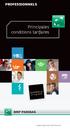 PROFESSIONNELS Principales conditions tarifaires Applicables au 1 er mai 2015 www.bnpparibas.net/entrepros BNP Paribas vous informe des principales évolutions tarifaires des produits et services pour l
PROFESSIONNELS Principales conditions tarifaires Applicables au 1 er mai 2015 www.bnpparibas.net/entrepros BNP Paribas vous informe des principales évolutions tarifaires des produits et services pour l
TABLE DES MATIERES 1 PRÉSENTATION...1
 TABLE DES MATIERES 1 PRÉSENTATION...1 2 PRINCIPES DE FONCTIONNEMENT...2 2.1 Structure d'une remise bancaire...2 2.2 Démarche à suivre...2 3 CONFIGURATION...3 3.1 Logiciel...3 3.1.1 Type opération PRELEVEMENTS...3
TABLE DES MATIERES 1 PRÉSENTATION...1 2 PRINCIPES DE FONCTIONNEMENT...2 2.1 Structure d'une remise bancaire...2 2.2 Démarche à suivre...2 3 CONFIGURATION...3 3.1 Logiciel...3 3.1.1 Type opération PRELEVEMENTS...3
BMCE Direct. Guide d utilisateur Entreprise SOLUTION DE BANQUE A DISTANCE. www.bmcebank.ma. 140 Avenue Hassan II - Casablanca, Maroc
 BMCE Direct SOLUTION DE BANQUE A DISTANCE Guide d utilisateur Entreprise 080 100 8100 www.bmcebank.ma 140 Avenue Hassan II - Casablanca, Maroc Bienvenue dans BMCE Direct, L e nouveau service Banque à distance
BMCE Direct SOLUTION DE BANQUE A DISTANCE Guide d utilisateur Entreprise 080 100 8100 www.bmcebank.ma 140 Avenue Hassan II - Casablanca, Maroc Bienvenue dans BMCE Direct, L e nouveau service Banque à distance
Professionnels. e-rubrique notaire
 Professionnels e-rubrique notaire Tous vos comptes rubriqués à portée de souris Votre profession vous amène à ouvrir et clôturer des comptes rubriqués. Désormais, vous pourrez effectuer toutes ces opérations
Professionnels e-rubrique notaire Tous vos comptes rubriqués à portée de souris Votre profession vous amène à ouvrir et clôturer des comptes rubriqués. Désormais, vous pourrez effectuer toutes ces opérations
MANUEL L I A I S O N B A N C A I R E C O D A D O M I C I L I A T I O N S I S A B E L 6
 MANUEL L I A I S O N B A N C A I R E C O D A D O M I C I L I A T I O N S I S A B E L 6 1 Fonctionnement général Un certain nombre d opérations bancaires peuvent être automatisées de façon aisée. L introduction
MANUEL L I A I S O N B A N C A I R E C O D A D O M I C I L I A T I O N S I S A B E L 6 1 Fonctionnement général Un certain nombre d opérations bancaires peuvent être automatisées de façon aisée. L introduction
Plate-forme de tests des fichiers XML virements SEPA et prélèvements SEPA. Guide d'utilisation
 Plate-forme de tests des fichiers XML virements SEPA et prélèvements SEPA Guide d'utilisation 8 novembre 2013 2/14 Table des matières 1 Introduction... 3 2 Accès au service... 3 3 Aperçu du service...
Plate-forme de tests des fichiers XML virements SEPA et prélèvements SEPA Guide d'utilisation 8 novembre 2013 2/14 Table des matières 1 Introduction... 3 2 Accès au service... 3 3 Aperçu du service...
GUIDE OPERATOIRE DE VOTRE SERVICE D ECHANGE D INFORMATIONS EDIWEB
 GUIDE OPERATOIRE DE VOTRE SERVICE D ECHANGE D INFORMATIONS EDIWEB Guide opératoire EDIWEB Sommaire 1 INTRODUCTION... 4 1.1 L APPLICATION EDIWEB... 4 2 GLOSSAIRE... 5 2.1 CONFIGURATION DU POSTE INTERNET...
GUIDE OPERATOIRE DE VOTRE SERVICE D ECHANGE D INFORMATIONS EDIWEB Guide opératoire EDIWEB Sommaire 1 INTRODUCTION... 4 1.1 L APPLICATION EDIWEB... 4 2 GLOSSAIRE... 5 2.1 CONFIGURATION DU POSTE INTERNET...
Plateforme de banque en ligne d'al Salam Bank Algeria. Al Salam Moubachir /Guide Utilisateurs/
 Plateforme de banque en ligne d'al Salam Bank Algeria Al Salam Moubachir /Guide Utilisateurs/ Sommaire 1 Objet du document... 3 2 Guide Utilisateurs... 3 2.1 L accès au service Al Salam Moubachir... 3
Plateforme de banque en ligne d'al Salam Bank Algeria Al Salam Moubachir /Guide Utilisateurs/ Sommaire 1 Objet du document... 3 2 Guide Utilisateurs... 3 2.1 L accès au service Al Salam Moubachir... 3
Guide utilisateur DÉPÔT ÉLECTRONIQUE
 DÉPÔT ÉLECTRONIQUE V1.5 SOMMAIRE 1. A propos de ce guide 5 1.1. Symboles utilisés 5 1.2. Terminologie 5 2. Fonctionnement général 7 2.1. Authentification (connexion au site) 7 2.2. Préparation de la demande
DÉPÔT ÉLECTRONIQUE V1.5 SOMMAIRE 1. A propos de ce guide 5 1.1. Symboles utilisés 5 1.2. Terminologie 5 2. Fonctionnement général 7 2.1. Authentification (connexion au site) 7 2.2. Préparation de la demande
TABLE DES MATIERES. POUR ACCEDER A MES COMPTES...p.2. SYNTHESE DE VOS COMPTES... p.3. CONSOLIDATION...p.4. MESSAGES..p.5. ENCOURS CARTES...p.
 1 GUIDE UTILISATEUR BANQUE EN LIGNE TABLE DES MATIERES POUR ACCEDER A MES COMPTES.....p.2 SYNTHESE DE VOS COMPTES....... p.3 CONSOLIDATION......p.4 MESSAGES..p.5 ENCOURS CARTES.......p.6 VIREMENTS XPF
1 GUIDE UTILISATEUR BANQUE EN LIGNE TABLE DES MATIERES POUR ACCEDER A MES COMPTES.....p.2 SYNTHESE DE VOS COMPTES....... p.3 CONSOLIDATION......p.4 MESSAGES..p.5 ENCOURS CARTES.......p.6 VIREMENTS XPF
Guide de l utilisateur
 Guide de l utilisateur BGFIONLINE Votre Banque en ligne Page 1 sur 17 Chère cliente, cher client, Bienvenue sur www.bgfionline.com! Pour que vous puissiez accéder à vos comptes à toute heure, en vacances,
Guide de l utilisateur BGFIONLINE Votre Banque en ligne Page 1 sur 17 Chère cliente, cher client, Bienvenue sur www.bgfionline.com! Pour que vous puissiez accéder à vos comptes à toute heure, en vacances,
Ces Lettres d informations sont envoyées aux extranautes inscrits et abonnés sur le site assistance (voir point N 3).
 Site Internet - utilisation Septembre 00 Le service support de JVS-Mairistem met à disposition des utilisateurs des applications JVS-Mairistem et des collectivités clientes, un site internet de support
Site Internet - utilisation Septembre 00 Le service support de JVS-Mairistem met à disposition des utilisateurs des applications JVS-Mairistem et des collectivités clientes, un site internet de support
EXTRAITS DE COMPTE. Manuel utilisation B-Web. Sommaire
 EXTRAITS DE COMPTE Sommaire Consultation...2 Consultation du solde des comptes... 2 Consultation des extraits de compte... 3 Consultation des mouvements... 4 Consultation du détail d un mouvement...6 Impression...8
EXTRAITS DE COMPTE Sommaire Consultation...2 Consultation du solde des comptes... 2 Consultation des extraits de compte... 3 Consultation des mouvements... 4 Consultation du détail d un mouvement...6 Impression...8
Documentation utilisateur "OK-MARCHE" Historique des modifications. 3.0 Mise à jour complète suite à version OK-MARCHE V2.2. de marchés publics
 Documentation utilisateur "OK-MARCHE" Historique des modifications Version Modifications réalisées 1.0 Version initiale de diffusion Ouverture & traitement des 2.0 Mise à jour complète enveloppes électroniques
Documentation utilisateur "OK-MARCHE" Historique des modifications Version Modifications réalisées 1.0 Version initiale de diffusion Ouverture & traitement des 2.0 Mise à jour complète enveloppes électroniques
Paiement des taxes en ligne. Guide d utilisation succinct
 Paiement des taxes en ligne Guide d utilisation succinct Sommaire 1 Premiers pas 1 Désignation d un administrateur 3 Aperçu de vos comptes courants 4 Consulter les opérations 5 Accès aux extraits de compte
Paiement des taxes en ligne Guide d utilisation succinct Sommaire 1 Premiers pas 1 Désignation d un administrateur 3 Aperçu de vos comptes courants 4 Consulter les opérations 5 Accès aux extraits de compte
Guide Utilisateur Banque en Ligne Banque de Nouvelle Calédonie
 Guide Utilisateur Banque en Ligne Banque de Nouvelle Calédonie www.bnc.nc Aide en ligne Pour plus d informations, écrivez à contact@bnc.nc 1 TABLE DES MAT IERES COMMENT ACCEDER A MES COMPTES?... 3 SYNTHESE
Guide Utilisateur Banque en Ligne Banque de Nouvelle Calédonie www.bnc.nc Aide en ligne Pour plus d informations, écrivez à contact@bnc.nc 1 TABLE DES MAT IERES COMMENT ACCEDER A MES COMPTES?... 3 SYNTHESE
EDIWEB - Guide de démarage rapide
 EDIWEB - Guide de démarage rapide Vous avez souscrit au service EDI Web Ce guide d utilisation rapide vous indiquera comment : - accéder facilement à votre service - effectuer vos opérations en ligne (virements,
EDIWEB - Guide de démarage rapide Vous avez souscrit au service EDI Web Ce guide d utilisation rapide vous indiquera comment : - accéder facilement à votre service - effectuer vos opérations en ligne (virements,
NOTICE TELESERVICES : Gérer les contrats de paiement de l impôt sur le revenu
 NOTICE TELESERVICES : Gérer les contrats de paiement de l impôt sur le revenu Sommaire Sommaire... 1 Objet de la notice... 2 A qui s adresse cette notice?... 2 Pré-requis... 2 Gestion des contrats de paiement
NOTICE TELESERVICES : Gérer les contrats de paiement de l impôt sur le revenu Sommaire Sommaire... 1 Objet de la notice... 2 A qui s adresse cette notice?... 2 Pré-requis... 2 Gestion des contrats de paiement
34BGuide de l utilisateur de la boutique en ligne. TAccueil de la boutique e-transco de la Côte-d Or
 34BGuide de l utilisateur de la boutique en ligne TAccueil de la boutique e-transco de la Côte-d Or SOMMAIRE 1. Boutique en ligne : présentation de e-transco 3 1.1. Pourquoi avoir un support clé USB ou
34BGuide de l utilisateur de la boutique en ligne TAccueil de la boutique e-transco de la Côte-d Or SOMMAIRE 1. Boutique en ligne : présentation de e-transco 3 1.1. Pourquoi avoir un support clé USB ou
Présentation du site internet EcoleDirecte des Familles et Elèves
 Présentation du site internet EcoleDirecte des Familles et Elèves La vie scolaire de votre enfant sur www.ecoledirecte.com Septembre 2010 Sommaire 1 PRESENTATION DU SITE INTERNET ECOLEDIRECTE DEDIE AUX
Présentation du site internet EcoleDirecte des Familles et Elèves La vie scolaire de votre enfant sur www.ecoledirecte.com Septembre 2010 Sommaire 1 PRESENTATION DU SITE INTERNET ECOLEDIRECTE DEDIE AUX
ACCÉDER. aux services. Brochure d information sur les services, les offres du Groupe La Poste et leurs accès aux gens du voyage
 ACCÉDER aux services Brochure d information sur les services, les offres du Groupe La Poste et leurs accès aux gens du voyage 1 Souhaitant faciliter la relation avec tous ses clients, le Groupe La Poste
ACCÉDER aux services Brochure d information sur les services, les offres du Groupe La Poste et leurs accès aux gens du voyage 1 Souhaitant faciliter la relation avec tous ses clients, le Groupe La Poste
Documentation. Manuel Utilisateur. E-Shop
 Documentation Manuel Utilisateur E-Shop Table des matières 1. PROCEDURE POUR OUVRIR UN COMPTE E-SHOP...3 1.1 Intervenants...3 1.2 Formulaire à utiliser...3 2. SITE INTERNET GETAZ-MIAUTON...3 2.1 Site Internet
Documentation Manuel Utilisateur E-Shop Table des matières 1. PROCEDURE POUR OUVRIR UN COMPTE E-SHOP...3 1.1 Intervenants...3 1.2 Formulaire à utiliser...3 2. SITE INTERNET GETAZ-MIAUTON...3 2.1 Site Internet
Saisie Prélèvement SEPA sur EDI WEB
 ACCES EDI WEB Votre connexion se fait via la vitrine du site Crédit Agricole : www.ca aquitaine.fr Cliquez dans l onglet Professionnels ou Agriculteurs ou Entreprises ou Associations Puis cliquez sur «EDI
ACCES EDI WEB Votre connexion se fait via la vitrine du site Crédit Agricole : www.ca aquitaine.fr Cliquez dans l onglet Professionnels ou Agriculteurs ou Entreprises ou Associations Puis cliquez sur «EDI
PC banking Ma première connexion GESTION COURANTE
 PC banking Ma première connexion GESTION COURANTE Intro Sommaire Intro 3 Votre première connexion 4 PC banking, vos affaires bancaires en ligne en tout confort. PC banking en quelques étapes 6 Merci d'avoir
PC banking Ma première connexion GESTION COURANTE Intro Sommaire Intro 3 Votre première connexion 4 PC banking, vos affaires bancaires en ligne en tout confort. PC banking en quelques étapes 6 Merci d'avoir
SOMMAIRE. Comment se connecter?
 SOMMAIRE Comment se connecter? Présentation de l interface Notions sur l espace documentaire Création d un dossier Création d un document Modifier un document Copier ou déplacer des documents Exporter
SOMMAIRE Comment se connecter? Présentation de l interface Notions sur l espace documentaire Création d un dossier Création d un document Modifier un document Copier ou déplacer des documents Exporter
Documentation. Manuel Utilisateur. E-Shop
 Documentation Manuel Utilisateur E-Shop Table des matières 1. PROCEDURE POUR OUVRIR UN COMPTE E-SHOP...3 1.1 Intervenants...3 1.2 Formulaire à utiliser...3 2. SITE INTERNET GETAZ-MIAUTON...3 2.1 Site Internet
Documentation Manuel Utilisateur E-Shop Table des matières 1. PROCEDURE POUR OUVRIR UN COMPTE E-SHOP...3 1.1 Intervenants...3 1.2 Formulaire à utiliser...3 2. SITE INTERNET GETAZ-MIAUTON...3 2.1 Site Internet
Comptabilité. Guide de prise en main
 Comptabilité Guide de prise en main Yourcegid Solos Comptabilité Guide de Prise en main Page 1 Ce guide a pour but de vous faire découvrir rapidement les principales fonctions de l'application Yourcegid
Comptabilité Guide de prise en main Yourcegid Solos Comptabilité Guide de Prise en main Page 1 Ce guide a pour but de vous faire découvrir rapidement les principales fonctions de l'application Yourcegid
Document non contractuel. fiches pratiques
 Document non contractuel fiches pratiques Avril 0 SUIVEZ ET GÉREZ VOTRE ÉPARGNE SALARIALE Le saviez-vous? Mot de passe perdu? Si vous avez renseigné votre adresse e-mail ou votre numéro de téléphone portable
Document non contractuel fiches pratiques Avril 0 SUIVEZ ET GÉREZ VOTRE ÉPARGNE SALARIALE Le saviez-vous? Mot de passe perdu? Si vous avez renseigné votre adresse e-mail ou votre numéro de téléphone portable
GÉNÉRATEUR D ACTIVITÉS «PAGE»
 «PAGE» Version en cours de développement Cerpeg mai 2013 - Fabienne Mauri - Académie de Bordeaux page 1 SOMMAIRE Vue d ensemble... 4 La présentation générale... 4 L environnement... 5 Les boutons & autres...
«PAGE» Version en cours de développement Cerpeg mai 2013 - Fabienne Mauri - Académie de Bordeaux page 1 SOMMAIRE Vue d ensemble... 4 La présentation générale... 4 L environnement... 5 Les boutons & autres...
LES ORDRES PERMANENTS
 Si vous avez des paiements identiques tous les mois (montant et destinataire), il est possible de créer des ordres permanents pour vous simplifier la vie. Pour ceci: Cliquez sur le bouton «ordre de paiement»
Si vous avez des paiements identiques tous les mois (montant et destinataire), il est possible de créer des ordres permanents pour vous simplifier la vie. Pour ceci: Cliquez sur le bouton «ordre de paiement»
KWISATZ LA GESTION DES REMISE EN BANQUE
 Table des matières -1) KWISATZ - GESTION DES REMISES EN BANQUE...2-1.1) Introduction...2-1.2) Paramétrage...3-1.2.1) Le paramétrage des comptes bancaires de la société...3-1.2.2) Le paramétrage des modes
Table des matières -1) KWISATZ - GESTION DES REMISES EN BANQUE...2-1.1) Introduction...2-1.2) Paramétrage...3-1.2.1) Le paramétrage des comptes bancaires de la société...3-1.2.2) Le paramétrage des modes
BOSS : Bourses régionale du Sanitaire et du Social http://boss.region-alsace.eu GUIDE UTILISATEUR ETUDIANT
 BOSS : Bourses régionale du Sanitaire et du Social http://boss.region-alsace.eu GUIDE UTILISATEUR ETUDIANT 1. Recherche d'informations p 2 (conditions générales, règlement, FAQ, contacts, mot du président)
BOSS : Bourses régionale du Sanitaire et du Social http://boss.region-alsace.eu GUIDE UTILISATEUR ETUDIANT 1. Recherche d'informations p 2 (conditions générales, règlement, FAQ, contacts, mot du président)
Direction des projets
 1. Présentation La mise en place de processus d échanges dématérialisés entre le notariat et ses différents partenaires (DGFIP, CDC ) a engendré le besoin de diffuser des flux d informations contenant
1. Présentation La mise en place de processus d échanges dématérialisés entre le notariat et ses différents partenaires (DGFIP, CDC ) a engendré le besoin de diffuser des flux d informations contenant
LISTES DE DISTRIBUTION GÉRÉES PAR SYMPA DOCUMENT EXPLICATIF DE L'INTERFACE WEB À L'INTENTION DES ABONNÉS
 LISTES DE DISTRIBUTION GÉRÉES PAR SYMPA DOCUMENT EXPLICATIF DE L'INTERFACE WEB À L'INTENTION DES ABONNÉS MAI 2013 Table des matières 1. Introduction... 3 2. Interface d accueil... 4 2.1. Zone d authentification...
LISTES DE DISTRIBUTION GÉRÉES PAR SYMPA DOCUMENT EXPLICATIF DE L'INTERFACE WEB À L'INTENTION DES ABONNÉS MAI 2013 Table des matières 1. Introduction... 3 2. Interface d accueil... 4 2.1. Zone d authentification...
PLATEFORME SAAS D'ENVOI DE SMS. Guide du débutant UTILISER LA PLATEFORME SMSMODE TUTORIEL
 PLATEFORME SAAS D'ENVOI DE SMS Guide du débutant UTILISER LA PLATEFORME SMSMODE TUTORIEL Sommaire PARTIE PARTIE PARTIE 3 PARTIE 4 PARTIE 5 PARTIE 6 PARTIE 7 CREER UN COMPTE CLIENT SMSMODE CREER SA PREMIERE
PLATEFORME SAAS D'ENVOI DE SMS Guide du débutant UTILISER LA PLATEFORME SMSMODE TUTORIEL Sommaire PARTIE PARTIE PARTIE 3 PARTIE 4 PARTIE 5 PARTIE 6 PARTIE 7 CREER UN COMPTE CLIENT SMSMODE CREER SA PREMIERE
Manuel d utilisation du Guichet électronique V2
 Service Informatique (D443) Equipe du Guichet Manuel d utilisation du Guichet Version 1.0 Alpha 0 du 18/02/2011 Classification : Peu sensible Objet : Ce document est un manuel d utilisation du portail
Service Informatique (D443) Equipe du Guichet Manuel d utilisation du Guichet Version 1.0 Alpha 0 du 18/02/2011 Classification : Peu sensible Objet : Ce document est un manuel d utilisation du portail
Créer une base de données dans CEGID sous SQL Server
 Créer une base de données dans CEGID sous SQL Server Allez sur puis validez le message d erreur. Se connecter en administrateur SQL comme dans l exemple ci-dessous : Société exemple à définir Conserver
Créer une base de données dans CEGID sous SQL Server Allez sur puis validez le message d erreur. Se connecter en administrateur SQL comme dans l exemple ci-dessous : Société exemple à définir Conserver
EQUISIS E-BANKING A. "E-BANKING" VIREMENTS NATIONAUX PARAMETRAGE. Comptes centralisateurs financiers
 EQUISIS E-BANKING A. "E-BANKING" VIREMENTS NATIONAUX Cette option vous offre la possibilité, via une interface claire, intuitive et sécurisée, de préparer, valider et exécuter L'ENSEMBLE DE VOS VIREMENTS
EQUISIS E-BANKING A. "E-BANKING" VIREMENTS NATIONAUX Cette option vous offre la possibilité, via une interface claire, intuitive et sécurisée, de préparer, valider et exécuter L'ENSEMBLE DE VOS VIREMENTS
Guide Utilisateur Gestion de vos Prélèvements
 Guide Utilisateur Gestion de vos Prélèvements Européens S PA > Sommaire 1 I Introduction 3 2 I Mise en place du prélèvement européen S PA 4 2.1 Définition du prélèvement européen S PA 4 2.2 Périmètre du
Guide Utilisateur Gestion de vos Prélèvements Européens S PA > Sommaire 1 I Introduction 3 2 I Mise en place du prélèvement européen S PA 4 2.1 Définition du prélèvement européen S PA 4 2.2 Périmètre du
La messagerie électronique
 Formation La messagerie électronique Outlook 2010 Laurent ROBIN 1 Paramétrer la boîte à lettres électronique (Outlook express) Création du compte - Lancer le client de messagerie Outlook 2010. - Cliquer
Formation La messagerie électronique Outlook 2010 Laurent ROBIN 1 Paramétrer la boîte à lettres électronique (Outlook express) Création du compte - Lancer le client de messagerie Outlook 2010. - Cliquer
Manuel d utilisation de la messagerie. http://zimbra.enpc.fr
 Manuel d utilisation de la messagerie http://zimbra.enpc.fr ÉCOLE DES PONTS PARISTECH/ DSI JANVIER 04 SOMMAIRE. Connexion à la messagerie.... Présentation générale de l écran d accueil.... Déconnexion...
Manuel d utilisation de la messagerie http://zimbra.enpc.fr ÉCOLE DES PONTS PARISTECH/ DSI JANVIER 04 SOMMAIRE. Connexion à la messagerie.... Présentation générale de l écran d accueil.... Déconnexion...
CERTIFICATS ELECTRONIQUES SUR CLE USB
 CERTIFICATS ELECTRONIQUES SUR CLE USB Autorité de Certification : AC Avocats Classe 3Plus MANUEL D INSTALLATION MAC OS X : Versions 10.5.5 à 10.5.9* / 10.6 / 10.7 et 10.7.4 MOZILLA FIREFOX *Uniquement
CERTIFICATS ELECTRONIQUES SUR CLE USB Autorité de Certification : AC Avocats Classe 3Plus MANUEL D INSTALLATION MAC OS X : Versions 10.5.5 à 10.5.9* / 10.6 / 10.7 et 10.7.4 MOZILLA FIREFOX *Uniquement
Vous avez besoin d une vision en temps réel et sécurisée de vos flux financiers.
 Composants de l offre Sage FRP 1000 Vous avez besoin d une vision en temps réel et sécurisée de vos flux financiers. Sage vous aide à y parvenir. Sage propose une offre experte, modulaire et évolutive
Composants de l offre Sage FRP 1000 Vous avez besoin d une vision en temps réel et sécurisée de vos flux financiers. Sage vous aide à y parvenir. Sage propose une offre experte, modulaire et évolutive
Guide de l utilisateur Mikogo Version Windows
 Guide de l utilisateur Mikogo Version Windows Table des matières Création d un compte utilisateur 3 Téléchargement et installation 4 Démarrer une session 4 Joindre une session 5 Fonctionnalités 6 Liste
Guide de l utilisateur Mikogo Version Windows Table des matières Création d un compte utilisateur 3 Téléchargement et installation 4 Démarrer une session 4 Joindre une session 5 Fonctionnalités 6 Liste
Guide pour avocats et notaires
 C o m p t e s t i e r s e t c o m p t e s r u b r i q u é s G e s t i o n v i a P C b a n k i n g Guide pour avocats et notaires To u s vo s c o m p t e s r u b r i q u é s o u vo s c o m p t e s t i e
C o m p t e s t i e r s e t c o m p t e s r u b r i q u é s G e s t i o n v i a P C b a n k i n g Guide pour avocats et notaires To u s vo s c o m p t e s r u b r i q u é s o u vo s c o m p t e s t i e
Scénario de prise en main DataCar CRM v2.3 Gamme SFA
 Scénario de prise en main DataCar CRM v2.3 Gamme SFA 1 - Présentation et Restriction Vous venez d obtenir vos accès à l application DataCar CRM. Vous trouverez dans ce document un scénario de prise en
Scénario de prise en main DataCar CRM v2.3 Gamme SFA 1 - Présentation et Restriction Vous venez d obtenir vos accès à l application DataCar CRM. Vous trouverez dans ce document un scénario de prise en
Certificats Electroniques sur Clé USB
 Certificats Electroniques sur Clé USB Manuel d installation Windows 8 Internet Explorer Page 1 SOMMAIRE 1 Installation du certificat sur le système... 2 1.1 Configuration de Windows 8 avant installation...
Certificats Electroniques sur Clé USB Manuel d installation Windows 8 Internet Explorer Page 1 SOMMAIRE 1 Installation du certificat sur le système... 2 1.1 Configuration de Windows 8 avant installation...
CYBERPLUS. partout avec vous! Cyberplus vous offre de nombreux services disponibles sur votre ordinateur, votre smartphone ou votre tablette.
 CYBERPLUS Mémo CYBERPLUS partout avec vous! Cyberplus vous offre de nombreux services disponibles sur votre ordinateur, votre smartphone ou votre tablette. Consulter vos comptes Consultation de vos comptes
CYBERPLUS Mémo CYBERPLUS partout avec vous! Cyberplus vous offre de nombreux services disponibles sur votre ordinateur, votre smartphone ou votre tablette. Consulter vos comptes Consultation de vos comptes
Prise en main. août 2014
 Prise en main août 2014 Les raisons du changement Une évolution des différentes formes que peut prendre la formation professionnelle continue Une réaffirmation des responsabilités des acteurs de la formation
Prise en main août 2014 Les raisons du changement Une évolution des différentes formes que peut prendre la formation professionnelle continue Une réaffirmation des responsabilités des acteurs de la formation
E-documents Simple, sûr et écologique
 1 E-documents Simple, sûr et écologique Profitez du service e-documents! En quelques clics, vous êtes en possession de vos documents bancaires. Vous pouvez les consulter, les stocker sur votre ordinateur
1 E-documents Simple, sûr et écologique Profitez du service e-documents! En quelques clics, vous êtes en possession de vos documents bancaires. Vous pouvez les consulter, les stocker sur votre ordinateur
Logo interactif renvoyant respectivement vers les sites «service-public.fr» et «Minefi.gouv.fr».
 2009 Notice d utilisation : DFT Service informatique Communauté de Communes de le Côte d Albâtre 26/02/2009 A. L écran d accueil : La page d accueil s ouvre sur la liste des comptes de DFT du client :
2009 Notice d utilisation : DFT Service informatique Communauté de Communes de le Côte d Albâtre 26/02/2009 A. L écran d accueil : La page d accueil s ouvre sur la liste des comptes de DFT du client :
NOTICE TELESERVICES : Créer mon compte personnel
 NOTICE TELESERVICES : Créer mon compte personnel Sommaire Sommaire... 1 Objet de la notice... 1 A qui s adresse cette notice?... 1 Pré-requis... 1 Le guide pas à pas pour créer votre compte personnel...
NOTICE TELESERVICES : Créer mon compte personnel Sommaire Sommaire... 1 Objet de la notice... 1 A qui s adresse cette notice?... 1 Pré-requis... 1 Le guide pas à pas pour créer votre compte personnel...
Historique des versions
 Historique des versions Cher(e) client(e), Les nouveautés apportées au logiciel répondent le plus souvent à des demandes spécifiques de la part de nos clients. Nous enregistrons ces demandes et lorsqu'elles
Historique des versions Cher(e) client(e), Les nouveautés apportées au logiciel répondent le plus souvent à des demandes spécifiques de la part de nos clients. Nous enregistrons ces demandes et lorsqu'elles
GUIDE DE DÉMARRAGE. SitagriPro Infinite FINANCEAGRI. Un service. c o r p o r a t e
 GUIDE DE DÉMARRAGE SitagriPro Infinite Un service FINANCEAGRI c o r p o r a t e SOMMAIRE ÉTAPE 1 : Installation... p.3 1. Introduction 2. Connexion à SitagriPro Infinite ÉTAPE 2 : Identification... p.5
GUIDE DE DÉMARRAGE SitagriPro Infinite Un service FINANCEAGRI c o r p o r a t e SOMMAIRE ÉTAPE 1 : Installation... p.3 1. Introduction 2. Connexion à SitagriPro Infinite ÉTAPE 2 : Identification... p.5
Pack Prélèvements Confort et Confort Plus
 Pack Prélèvements Confort et Confort Plus Guide clients Page 1-00/00/00 Systèmes de Paiement & Flux Ce guide clients vous est offert par votre Conseiller Crédit Agricole pour vous permettre de vous approprier
Pack Prélèvements Confort et Confort Plus Guide clients Page 1-00/00/00 Systèmes de Paiement & Flux Ce guide clients vous est offert par votre Conseiller Crédit Agricole pour vous permettre de vous approprier
- CertimétiersArtisanat
 2 - CertimétiersArtisanat CertimétiersArtisanat - Sommaire NOTIONS SUR LE CERTIFICAT... 4 UN DOUBLE CERTIFICAT SUR VOTRE CLE CERTIMETIERSARTISANAT... 5 UTILISATION D UN CERTIFICAT ELECTRONIQUE CLASSE 3+
2 - CertimétiersArtisanat CertimétiersArtisanat - Sommaire NOTIONS SUR LE CERTIFICAT... 4 UN DOUBLE CERTIFICAT SUR VOTRE CLE CERTIMETIERSARTISANAT... 5 UTILISATION D UN CERTIFICAT ELECTRONIQUE CLASSE 3+
CAP BOX Note utilisateurs
 CAP BOX Note utilisateurs Sommaire ESPACE UTILISATEUR... Se connecter pour la ère fois sur son espace CAP BOX... Paramétrage du compte entreprise... Identité de l'entreprise.... Présentation des documents
CAP BOX Note utilisateurs Sommaire ESPACE UTILISATEUR... Se connecter pour la ère fois sur son espace CAP BOX... Paramétrage du compte entreprise... Identité de l'entreprise.... Présentation des documents
Description des services KBC-Touch
 Description des services KBC-Touch KBC-Touch est divisé en 5 grands domaines : Paiements, Épargne et Placements, Logement, Famille, Mobilité. Vous lirez ci-après une description des services par domaine.
Description des services KBC-Touch KBC-Touch est divisé en 5 grands domaines : Paiements, Épargne et Placements, Logement, Famille, Mobilité. Vous lirez ci-après une description des services par domaine.
Tél. : (241) 74 32 46 / 79 63 88 Fax : (241)74 44 56 E-mail : eqc@bgfi.com. www.bgfi.com
 Tél. : (241) 74 32 46 / 79 63 88 Fax : (241)74 44 56 E-mail : eqc@bgfi.com www.bgfi.com 1 Cher client, chère cliente, Bienvenue sur www.bgfionline.com! Pour que vous puissiez accéder à vos comptes à toute
Tél. : (241) 74 32 46 / 79 63 88 Fax : (241)74 44 56 E-mail : eqc@bgfi.com www.bgfi.com 1 Cher client, chère cliente, Bienvenue sur www.bgfionline.com! Pour que vous puissiez accéder à vos comptes à toute
Manuel d'utilisation d'apimail V3
 Manuel d'utilisation d'apimail V3 I Préambule Page 3 II Présentation Page 4 III Mise en route Configuration Page 5 Messagerie Serveur smtp Serveur pop Compte pop Mot de passe Adresse mail Laisser les messages
Manuel d'utilisation d'apimail V3 I Préambule Page 3 II Présentation Page 4 III Mise en route Configuration Page 5 Messagerie Serveur smtp Serveur pop Compte pop Mot de passe Adresse mail Laisser les messages
AIDE MEMOIRE. Forprev. De l habilitation à la gestion de sessions. Page 1 sur 55
 2013 AIDE MEMOIRE Forprev De l habilitation à la gestion de sessions Page 1 sur 55 Bienvenue, Vous êtes, ou souhaitez être, habilité à dispenser des formations relevant du dispositif de démultiplication
2013 AIDE MEMOIRE Forprev De l habilitation à la gestion de sessions Page 1 sur 55 Bienvenue, Vous êtes, ou souhaitez être, habilité à dispenser des formations relevant du dispositif de démultiplication
GUIDE D UTILISATION CHRONOTRACE Pour suivre vos envois dans le monde entier
 GUIDE D UTILISATION CHRONOTRACE Pour suivre vos envois dans le monde entier Suivez d un simple clic tous vos envois en France et à l international Ce guide pratique a été conçu pour vous permettre d utiliser
GUIDE D UTILISATION CHRONOTRACE Pour suivre vos envois dans le monde entier Suivez d un simple clic tous vos envois en France et à l international Ce guide pratique a été conçu pour vous permettre d utiliser
mytnt national mode d'emploi mise à jour : septembre 2014 Votre Service Clients en ligne MA-MK-008-13 * Des hommes, un réseau.
 mytnt national Votre Service Clients en ligne mode d'emploi mise à jour : septembre 2014 MA-MK-008-13 * * Des hommes, un réseau. introduction mytnt national est un espace dédié et sécurisé, qui vous permet
mytnt national Votre Service Clients en ligne mode d'emploi mise à jour : septembre 2014 MA-MK-008-13 * * Des hommes, un réseau. introduction mytnt national est un espace dédié et sécurisé, qui vous permet
Modes Opératoires WinTrans Mai 13 ~ 1 ~
 Modes Opératoires WinTrans Mai 13 ~ 1 ~ Table des matières Facturation... 2 Tri Filtre... 2 Procédures facturation... 3 Transfert Compta... 8 Création d un profil utilisateur... Erreur! Signet non défini.
Modes Opératoires WinTrans Mai 13 ~ 1 ~ Table des matières Facturation... 2 Tri Filtre... 2 Procédures facturation... 3 Transfert Compta... 8 Création d un profil utilisateur... Erreur! Signet non défini.
Paiement sécurisé sur Internet. Tableau de bord Commerçant
 Paiement sécurisé sur Internet Tableau de bord Commerçant SOMMAIRE 1 Principe 4 1.1 Principe général 4 1.2 Environnement de validation 4 1.3 Environnement de Production 4 2 Accès au tableau de bord 5 2.1
Paiement sécurisé sur Internet Tableau de bord Commerçant SOMMAIRE 1 Principe 4 1.1 Principe général 4 1.2 Environnement de validation 4 1.3 Environnement de Production 4 2 Accès au tableau de bord 5 2.1
Faites vos premiers pas Avec Iswigo GUIDE D UTILISATION. Pour bien commencer
 Prenez le contrôle de votre argent Faites vos premiers pas Avec Iswigo GUIDE D UTILISATION Pour bien commencer Iswigo c'est quoi? Iswigo est un service en ligne pour faire ses comptes simplement, sans
Prenez le contrôle de votre argent Faites vos premiers pas Avec Iswigo GUIDE D UTILISATION Pour bien commencer Iswigo c'est quoi? Iswigo est un service en ligne pour faire ses comptes simplement, sans
Mode opératoire SAGE Gestion Commerciale
 Mode opératoire SAGE Gestion Commerciale Table des matières (cliquer sur les liens) Paramétrage de base Création de la société Modification des options de la société Paramétrer définitivement les modèles
Mode opératoire SAGE Gestion Commerciale Table des matières (cliquer sur les liens) Paramétrage de base Création de la société Modification des options de la société Paramétrer définitivement les modèles
SOMMAIRE. Accéder à votre espace client. Les Fichiers communs. Visualiser les documents. Accéder à votre espace client. Changer de Workspace
 SOMMAIRE Accéder à votre espace client Les Fichiers communs Visualiser les documents Accéder à votre espace client Changer de Workspace Visualiser VOS documents Vous déconnecter ou revenir au tableau de
SOMMAIRE Accéder à votre espace client Les Fichiers communs Visualiser les documents Accéder à votre espace client Changer de Workspace Visualiser VOS documents Vous déconnecter ou revenir au tableau de
NOTICE TELESERVICES : Demander un état hypothécaire
 NOTICE TELESERVICES : Demander un état hypothécaire Sommaire Sommaire... 1 Objet de la notice... 1 A qui s adresse cette notice?... 1 Pré-requis... 2 Le guide pas à pas pour faire une demande d état hypothécaire...
NOTICE TELESERVICES : Demander un état hypothécaire Sommaire Sommaire... 1 Objet de la notice... 1 A qui s adresse cette notice?... 1 Pré-requis... 2 Le guide pas à pas pour faire une demande d état hypothécaire...
Manuel KBC-Online Local
 Manuel Table des matières 1. INSTALLATION DE KBC-ONLINE LOCAL 3 1.1 Informations d ordre général 3 4. SUPPORT 16 5. ANNEXES 17 5.1 Annexe 1 : Votre fournisseur Internet utilise un proxyserver? 17 5.2 Annexe
Manuel Table des matières 1. INSTALLATION DE KBC-ONLINE LOCAL 3 1.1 Informations d ordre général 3 4. SUPPORT 16 5. ANNEXES 17 5.1 Annexe 1 : Votre fournisseur Internet utilise un proxyserver? 17 5.2 Annexe
Gestion des Factures
 Gestion des Factures Sommaire Comment enregistrer une facture client... 3 Sous 2DCaisse... 3 Création d une facture sur ticket validé... 3 Réglé une facture non soldée... 5 Valider un ticket sans règlement...
Gestion des Factures Sommaire Comment enregistrer une facture client... 3 Sous 2DCaisse... 3 Création d une facture sur ticket validé... 3 Réglé une facture non soldée... 5 Valider un ticket sans règlement...
GUIDE UTILISATEUR APD
 GUIDE UTILISATEUR APD GUIDE UTILISATEUR APD Page 1 / 178 Page 2 / 178 GUIDE UTILISATEUR APD SIV MAP PPL Version du SIV 4.2 S O M M A I R E Conventions typographiques et iconologie...6 APD Application de
GUIDE UTILISATEUR APD GUIDE UTILISATEUR APD Page 1 / 178 Page 2 / 178 GUIDE UTILISATEUR APD SIV MAP PPL Version du SIV 4.2 S O M M A I R E Conventions typographiques et iconologie...6 APD Application de
Un gain de temps et d argent pour vous
 i00 Un gain de temps et d argent pour vous Description de la fonctionnalité Chaque année, lors de la vérification des états financiers de l entreprise, le comptable agréé a besoin d une confirmation bancaire
i00 Un gain de temps et d argent pour vous Description de la fonctionnalité Chaque année, lors de la vérification des états financiers de l entreprise, le comptable agréé a besoin d une confirmation bancaire
